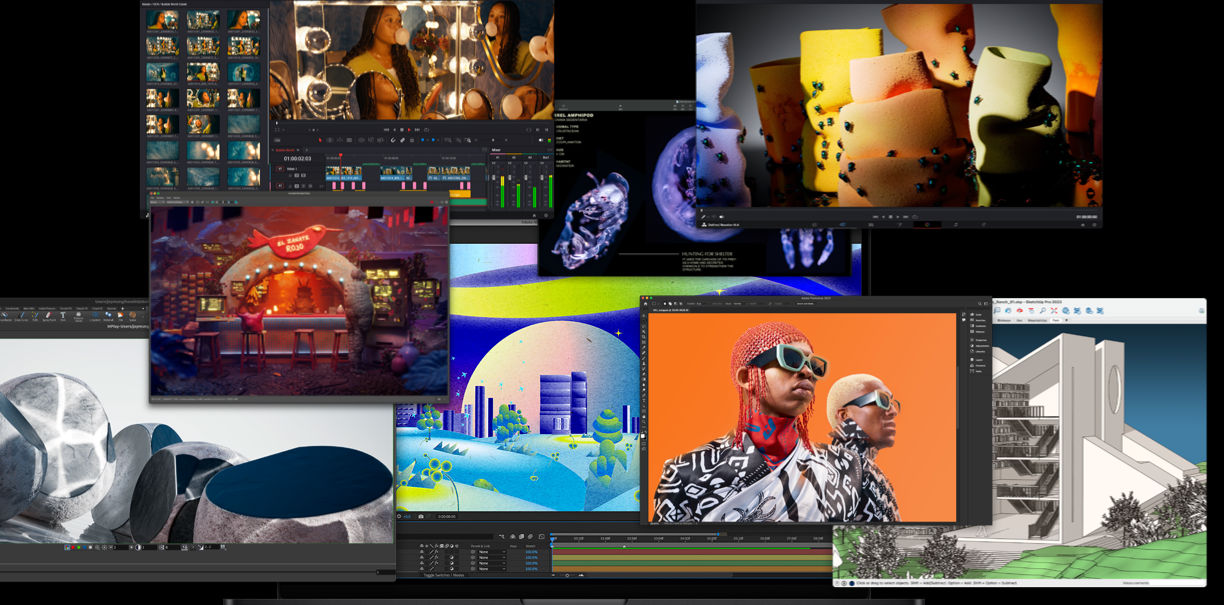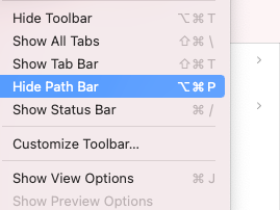背景:最近MAC电脑经常无法开机,显示一个问号的文件夹,应该是硬盘损坏了,网上搜了下换硬盘还是挺方便的,准备自己买一个固态硬盘换一下。
无法开机怎么办?可以试试以下方法,使用磁盘工具急救,重置 NVRAM或许都能解决无法开机的问题。
了解可通过在启动时按住一个或多个按键来访问的 Mac 功能和工具。
在基于 Intel 的 Mac 上
Command (⌘)-R:从内建 macOS 恢复系统启动。或者,你也可以使用 Option-Command-R 或 Shift-Option-Command-R 以通过互联网从“macOS 恢复”启动。
Option (⌥) 或 Alt:启动进入“启动管理器”,你可以从中选取其他可用的启动磁盘或宗卷。
Option-Command-P-R:重置 NVRAM 或 PRAM。
Shift (⇧):以安全模式启动。
D:启动进入“Apple 诊断”实用工具。
或者,你也可以使用 Option-D 通过互联网启动进入这个实用工具。
N:从 NetBoot 服务器启动,前提是你的 Mac 支持网络启动宗卷。
要使用服务器上默认的启动映像,请按住 Option-N。
T:以目标磁盘模式启动。
Command-V:以详细模式启动。
推出键 (⏏)、F12、鼠标按钮或触控板按钮:推出可移动介质,例如光盘。
重置 Mac 上的 NVRAM
如果储存在 NVRAM 中的一项或多项设置在基于 Intel 的 Mac 上无法正常工作,则重置 NVRAM 可能会有所帮助。
您需要重置 NVRAM 吗?
NVRAM(或 PRAM)是 Mac 用于储存和快速访问某些系统设置(如音量、显示屏分辨率、启动磁盘选择和时区)的一小部分内存。这些设置因 Mac 以及与它搭配使用的设备而异。
正常情况下,您可以在“系统偏好设置”中管理这些设置,而无需重置 NVRAM。如果一项或多项设置仍然无法正常工作,则重置 NVRAM 可能会有所帮助。
更改 Mac 启动磁盘
你可以从网络宗卷、其他磁盘或其他操作系统启动 Mac。为此,你需要更改启动磁盘。
在 Mac 上使用安全模式
安全模式可以协助你确定问题是不是由 Mac 启动时载入的软件所致。
安全模式的作用是什么?
安全模式可阻止某些软件在 Mac 启动时载入,其中包括登录项、不是 macOS 必需的系统扩展以及不是 macOS 安装的字体。
另外,安全模式还会对启动磁盘执行基本检查,类似于“磁盘工具”的“急救”功能所执行的更加全面的检查。
而且,它会清除一些系统缓存,包括字体缓存和内核缓存。这些缓存会在需要时再次自动创建。
使用“Apple 诊断”测试你的 Mac
“Apple 诊断”(以前称为“Apple Hardware Test”)可以检查你的 Mac 是不是存在硬件问题。
如果你认为你的 Mac 可能存在硬件问题,可以使用“Apple 诊断”来帮助确定可能存在故障的硬件组件。“Apple 诊断”还会推荐相应的解决方案,并帮助你联系 Apple 支持以获取协助。
使用目标磁盘模式在两台 Mac 电脑之间传输文件
如果有两台配有 USB、USB-C 或雷雳端口的 Mac 电脑,你可以将它们进行连接以将其中一台电脑用作另一台电脑的外置硬盘。这称为目标磁盘模式。
【注】如果其中有电脑已安装 macOS 11 或更高版本,则必须使用雷雳线缆连接这两台电脑。
强制退出 App
同时按下以下三个按键:Option(或 Alt)、Command、Esc (Escape)。
如果你的 Mac 无法重新启动,请将 Mac 强制关机:
- 按住 Mac 上的电源按钮最长 10 秒钟,直到 Mac 关机。2。
- 将 Mac 重新开机。